情報番号:013198 【更新日:2012.05.29】
「RZスイート express」「RZライブ express」機能を使用して現在放送中のテレビ番組を視聴する方法
対応機器・対象OSとカテゴリ
| 対応機種 |
|
| 対象OS |
Windows(R)7 |
| カテゴリ |
テレビ、視聴する方法、その他のプレインストールソフト |
回答・対処方法
はじめに
「RZスイート express」の「RZライブ express」では、家庭内のネットワークに接続しているレグザブルーレイ*1で受信している放送中のテレビ番組をライブ配信して、パソコンで視聴することができます。
ここでは、「RZライブ express」を使用して現在放送中のテレビ番組をパソコンで視聴する方法を説明します。
*1 専用アプリケーション対応のレグザブルーレイ。
【お願い】
- 「RZスイート express」は、Webからのダウンロードおよびインストールが必要です。
※「RZスイート express」のダウンロード/インストールについては、[013195:「RZスイート express」について]を参照してください。
- 出荷状態では「RZプレーヤー」がプレインストールされています。「RZスイート express」をダウンロード/インストールすると、「RZプレーヤー」はアンインストールされ、「RZプレーヤー」の機能は「RZスイート express」に統合されます。
- 「RZスイート express」の各種の機能を使用するには、アプリケーションをアクティベーションする必要があります。アクティベーションはいずれかの機能を初回に実行した際に実行されます。詳しくは、[013195:「RZスイート express」について]の<アプリケーションの初期設定>を参照してください。
- 「RZライブ express」で視聴できる番組については、文末の<補足>を参照してください。
<準備>
「RZライブ express」を使用するには初期設定を行なう必要があります。初期設定の方法は、以下のリンクを参照してください。
[013197:「RZスイート express」「RZライブ express」機能の初期設定を行なう方法]
操作手順
- [スタート]ボタン
 →[すべてのプログラム]→[ホームネットワーク]→[RZスイート express]→[RZスイート express]をクリックします。
→[すべてのプログラム]→[ホームネットワーク]→[RZスイート express]→[RZスイート express]をクリックします。
または、[スタート]ボタン →[すべてのプログラム]→[RZスイート express]→[RZスイート express]をクリックします。
→[すべてのプログラム]→[RZスイート express]→[RZスイート express]をクリックします。
- 「RZスイート express」が起動します。[RZライブ express]をクリックします。
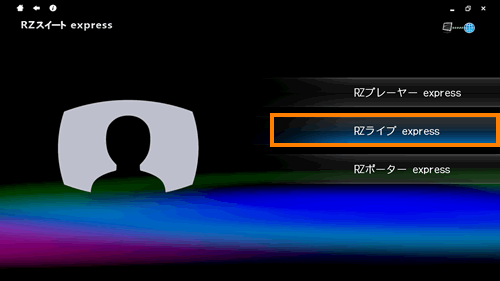 (図1)
(図1)
- ホームネットワーク内に存在するライブ配信機能を持ったサーバーが一覧として表示されます。サーバーをクリックして選択します。
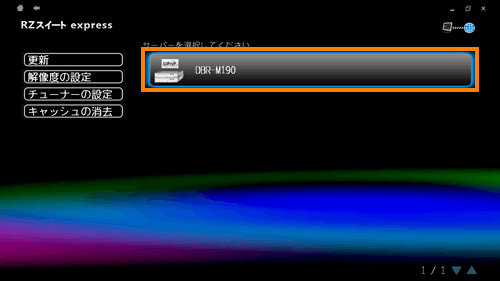 (図2)
(図2)
- 放送中の番組のライブ配信を開始します。配信直後に表示されるチャンネルはサーバー機器側が最後に使用していたチャンネルが割り当てられます。
※チャンネルを変更する場合は、画面左上の[バック]ボタンをクリックします。
※[バック]ボタンはマウスを動かすと表示されます。
 (図3)
(図3)
- チャンネルリストが表示されます。[地デジ][BS][CS]で放送波を変更してチャンネル一覧から視聴したいチャンネルを選択します。
チャンネルの変更を行なわない場合には左下のプレビュー画面を選択するとフルスクリーン再生画面に戻ります。
※チャンネルの変更には20秒程度かかる場合があります。
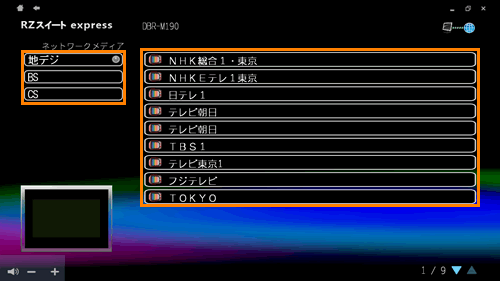 (図4)
(図4)
- 選択したチャンネルのライブ配信を開始します。
 (図5)
(図5)
画面下部のコントローラーのボタンで操作します。ボタン操作は以下の通りです。
※コントローラーはマウスを動かしたときに表示されます。
<ボタン操作について>
※お使いの機器やコンテンツによっては以下の機能が操作できない場合があります。
 [ミュート]ボタン
[ミュート]ボタン
ミュートのオン/オフを切り替えます。
 [音量を下げる]ボタン
[音量を下げる]ボタン
音量を下げます。
 [音量を上げる]ボタン
[音量を上げる]ボタン
音量を上げます。
補足
<レコーダー/レグザサーバーからのライブ配信について>
※レコーダー/レグザサーバーからのライブ配信は以下の番組を視聴できます。
また、本体でチューナーが使用中の場合はライブ配信で視聴できません。
◆レコーダーで視聴可能な番組
地上デジタル放送、BS/110度CSデジタル放送の著作権保護された番組
- 映像は、実際の放送より遅れて配信されます。
- R2を使った録画中は、「RZライブ express」で視聴できません。
◆レグザサーバーで視聴可能な番組
地上デジタル放送、BS/110度CSデジタル放送の著作権保護された番組
- 映像は、実際の放送より遅れて配信されます。
- 持出タイトルを作成するための、持出用録画中や持出用変換中は、「RZライブ express」では視聴できません。
<「RZライブ express」での映像の再生に関して>
- 複数の情報端末やパソコンに同時にライブ配信を行なうことはできません。
- 対応機器で視聴可能な地上デジタル放送、BS、CSの番組のみ視聴可能です。未契約の有料放送番組や、外部入力の映像は視聴できません。
- お客様のネットワーク環境やその状況、あるいは対応機器の内部動作状況によって、再生中に映像・音声が乱れる、あるいは再生できない場合があります。
- ネットワークの速度によっては、滑らかに再生できない場合があります。その場合は、画質選択から解像度もしくはビットレートを低くしてください。
- 視聴する番組は、実際の放送よりも十数秒遅れて表示されます。ネットワークの状況によってはそれ以上遅れることがあります。
- 電波状況が悪い状態で受信した番組は、正常に再生できないことがあります。
- データ放送は視聴できません。
- 字幕放送は視聴できません。
- レグザサーバーDBR-M190/M180からのライブ配信は、8Mbpsの上限があります。
- チャンネル変更に20秒程度かかることがあります。
- 主音声、副音声で放送されている番組は、主音声のみが出力されます。副音声に切り替えることはできません。
- 主音声、副音声ともステレオで放送されている番組(デュアルステレオ)は、主音声のみステレオで出力されます。また、サラウンド音声は、ステレオで出力されます。
関連情報
「RZスイート express」のその他の機能については、以下のリンクを参照してください。
以上
 →[すべてのプログラム]→[ホームネットワーク]→[RZスイート express]→[RZスイート express]をクリックします。
→[すべてのプログラム]→[ホームネットワーク]→[RZスイート express]→[RZスイート express]をクリックします。 →[すべてのプログラム]→[RZスイート express]→[RZスイート express]をクリックします。
→[すべてのプログラム]→[RZスイート express]→[RZスイート express]をクリックします。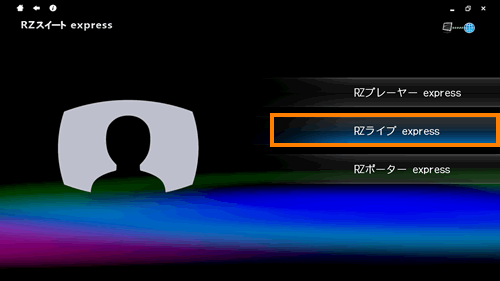 (図1)
(図1)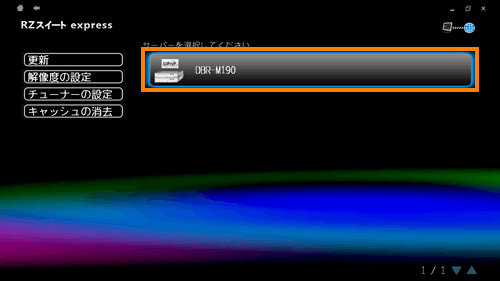 (図2)
(図2) (図3)
(図3)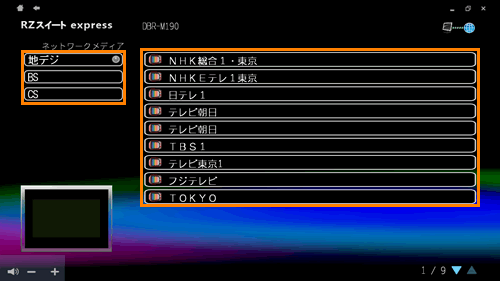 (図4)
(図4) (図5)
(図5) [ミュート]ボタン
[ミュート]ボタン [音量を下げる]ボタン
[音量を下げる]ボタン [音量を上げる]ボタン
[音量を上げる]ボタン